许多人都喜欢将一些文件夹共享,方便可以多人进行访问,可是有部分 win11系统 用户要打开共享文件夹的时候发现打不开,不知道是怎么回事,如果你刚好也有碰到相同故障,那就随小
许多人都喜欢将一些文件夹共享,方便可以多人进行访问,可是有部分win11系统用户要打开共享文件夹的时候发现打不开,不知道是怎么回事,如果你刚好也有碰到相同故障,那就随小编来看看windows11无法打开共享文件夹的解决方法吧。
具体步骤如下:
1、首先点击开始按钮,在搜索框输入【疑难解答设置】。
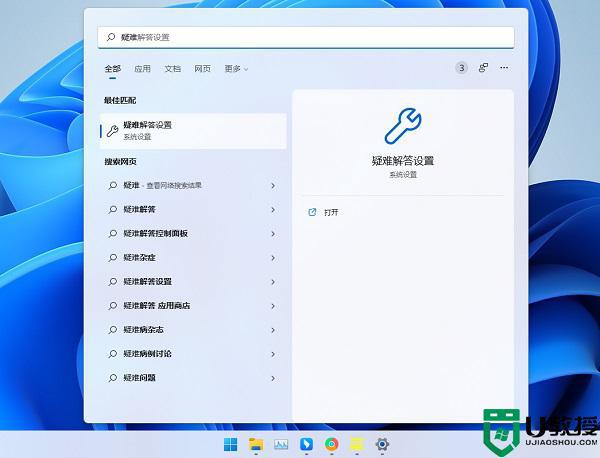
2、然后再点击【其他疑难解答】。
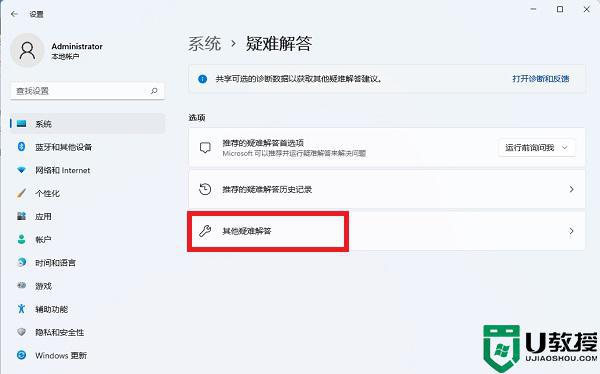
3、点击共享文件夹右侧的【运行】。
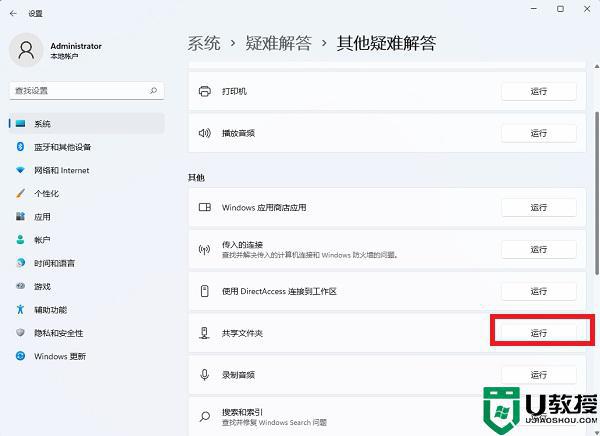
4、然后程序会要求用户输入想访问的共享文件夹地址,这样程序就会自己寻找问题并解决,很方便的。
上述就是win11系统打不开共享文件夹的详细解决方法,遇到相同情况的话,那就学习上述方法来解决,相信这样就可以正常打开共享文件夹了。
